首先 , 在表格旁边输入一列需要选定的数据 , 如下图所示:
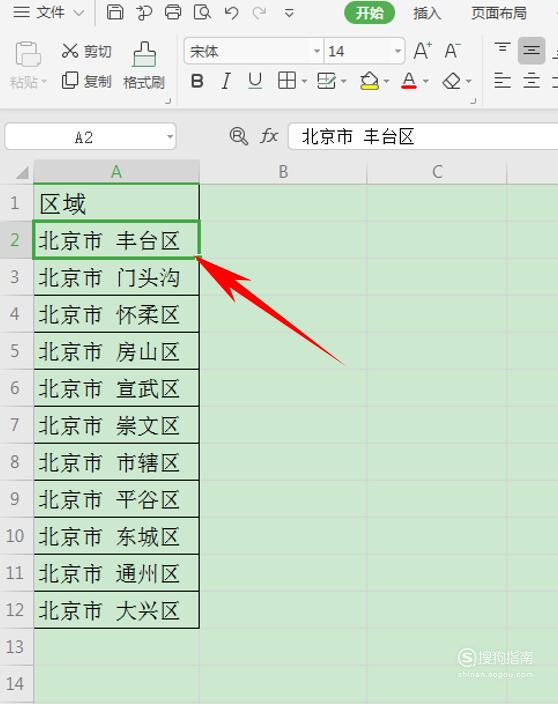
文章插图
然后选中表格 , 单击工具栏 , 添加下拉菜单:
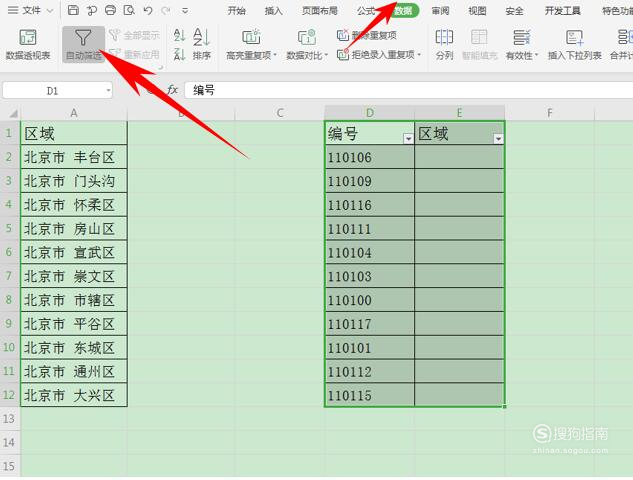
文章插图
选中单元格 , 单击工具栏 , 如下图所示:
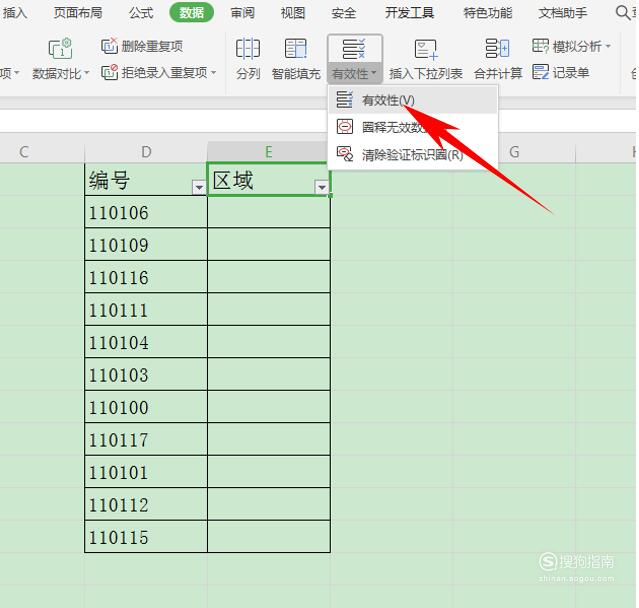
文章插图
弹出 , 在下拉菜单下选择序列:
然后在来源的输入框当中 , 选中最开始输入的总数据A2:A12 , 输入框会自动添加绝对引用 , 单击确定 , 如下图所示
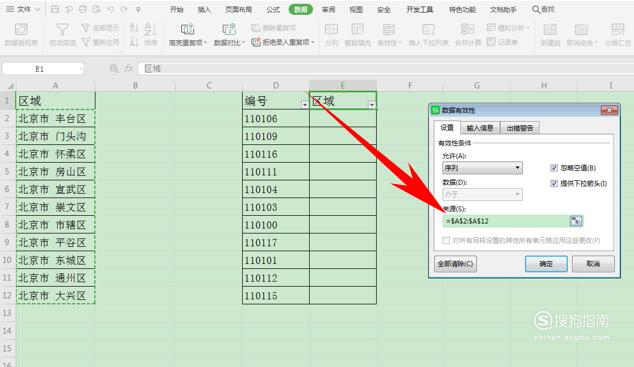
文章插图
这样 , 在下拉单元格当中 , 可以选中所需的特定内容 , 并且在下方单元格中输入其他内容 , 会弹出输入警告 , 如下图所示
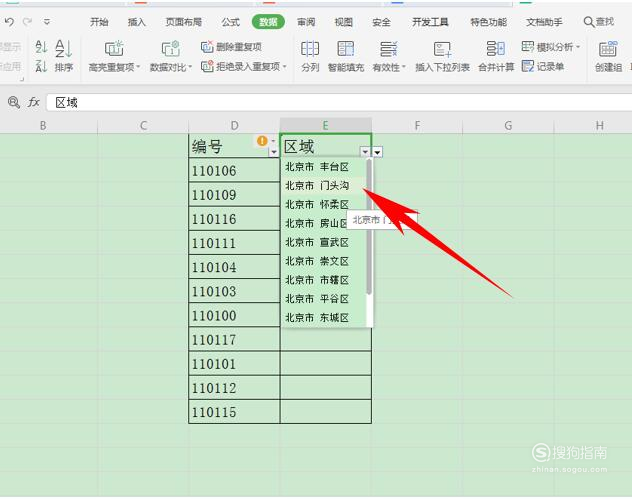
文章插图
以上关于本文的内容,仅作参考!温馨提示:如遇健康、疾病相关的问题,请您及时就医或请专业人士给予相关指导!
「四川龙网」www.sichuanlong.com小编还为您精选了以下内容,希望对您有所帮助:- cortana小娜怎么开启 如何打开电脑cortana小娜
- 篮球上的记号笔怎么擦掉
- 刚买的和田玉怎么样保养?和田玉可以不清洗直接戴吗?
- 初学者怎么练习瑜伽好呢
- 油漆笔怎么擦掉
- 家里发现蟑螂怎么办
- 跑腿平台怎么运营 跑腿系统哪个好,好急控制后台怎么登录使用?
- 美味不用等APP怎么换绑定手机号
- 同城跑腿软件排行 跑腿系统,同城配送软件好急怎么查看战队排名?
- 怎么样加入同城配送 同城配送系统好急如何加入战队?
